Android Q及以上系统音频捕获功能(声音内录)的简单实现
Posted 甲丙甲
tags:
篇首语:本文由小常识网(cha138.com)小编为大家整理,主要介绍了Android Q及以上系统音频捕获功能(声音内录)的简单实现相关的知识,希望对你有一定的参考价值。
前言
现在越来越多的视频类APP,如抖音、快手、B站等等,都开放了音频捕获配置,也就是android:allowAudioPlaybackCapture="true"。因此学习如何捕获音频实现声音内录,是很有必要的。
第一步:设置allowAudioPlaybackCapture
很简单,在项目AndroidManifest.xml的application中增加一句android:allowAudioPlaybackCapture="true"
第二步:配置Service
<service
android:name=".RecordService"
android:exported="true"
android:foregroundServiceType="mediaProjection"
android:enabled="true"/>注意:本文只适用在Android Q及以上版本,因此必须使用前台服务方式startForegroundService()来启动服务。
请在Service的onCreate()中实现前台服务通知。
第三步:开始使用录制或投射内容
1.向用户询问是否开始使用录制或投射内容,注意:在Activity或Fragment中询问。
if (currentResultCode != Activity.RESULT_OK || resultData == null)
MediaProjectionManager mediaProjectionManager
= (MediaProjectionManager) this.getSystemService(MEDIA_PROJECTION_SERVICE);
Intent screenCaptureIntent = mediaProjectionManager.createScreenCaptureIntent();
startActivityForResult(screenCaptureIntent, REQUEST_SCREEN_CAPTURE_CODE);
return;
2.在onActivityResult()中获取currentResultCode和resultData
@Override
protected void onActivityResult(int requestCode, int resultCode, @Nullable Intent data)
super.onActivityResult(requestCode, resultCode, data);
if (requestCode == REQUEST_SCREEN_CAPTURE_CODE)
currentResultCode = resultCode;
resultData = data;
3.将currentResultCode和resultData传递给Service
Intent intent = new Intent(this, RecordService.class);
intent.putExtra("resultData", resultData);
intent.putExtra("resultCode", currentResultCode);
startForegroundService(intent);4.在Service的onStartCommand()中接收currentResultCode和resultData,获取MediaProjection实例(实例化要在前台Service中进行,这就是为什么要用Service的原因),并配置和启动AudioRecord
@Override
public int onStartCommand(Intent intent, int flags, int startId)
int currentResultCode = intent.getIntExtra("resultCode", 0);
Intent resultData = intent.getParcelableExtra("resultData");
minBufferSize = AudioRecord.getMinBufferSize(16000,
AudioFormat.CHANNEL_IN_MONO, AudioFormat.ENCODING_PCM_16BIT);
MediaProjectionManager mediaProjectionManager = (MediaProjectionManager) getBaseContext()
.getSystemService(MEDIA_PROJECTION_SERVICE);
MediaProjection mediaProjection = mediaProjectionManager.getMediaProjection(currentResultCode,
Objects.requireNonNull(resultData));
AudioRecord.Builder builder = new AudioRecord.Builder();
builder.setAudioFormat(new AudioFormat.Builder()
.setSampleRate(16000)
.setChannelMask(AudioFormat.CHANNEL_IN_MONO)
.setEncoding(AudioFormat.ENCODING_PCM_16BIT)
.build())
.setBufferSizeInBytes(minBufferSize);
AudioPlaybackCaptureConfiguration config =
new AudioPlaybackCaptureConfiguration.Builder(mediaProjection)
.addMatchingUsage(AudioAttributes.USAGE_MEDIA)
.addMatchingUsage(AudioAttributes.USAGE_UNKNOWN)
.addMatchingUsage(AudioAttributes.USAGE_GAME)
.build();
builder.setAudioPlaybackCaptureConfig(config);
try
if (ContextCompat.checkSelfPermission(this, Manifest.permission.RECORD_AUDIO)
== PackageManager.PERMISSION_GRANTED)
audioRecord = builder.build();
catch (Exception e)
Log.e("录音器错误", "录音器初始化失败");
startRecord();
return super.onStartCommand(intent, flags, startId);
demo下载地址:https://download.csdn.net/download/sinat_39508948/86955519
完毕
Android平台实现系统内录(捕获播放的音频)并推送RTMP服务技术方案探究
几年来,我们在做无纸化同屏或在线教育相关场景的时候,总是被一件事情困扰:如何实现Android平台的系统内录,并推送到其他播放端,常用的场景比如做无纸化会议或教育的时候,主讲人或老师需要放一个视频,该怎么办呢?这里我们分析三种可行的技术方案:
方案1:解析视频文件推送
Android终端的话,先利用MediaExtractor,把mp4文件的音视频数据分离,然后调用我们publisher模块,实现编码后的数据对接到RTMP服务器,实例代码如下:
/*
* SmartPublisherActivity.java
* Github: https://github.com/daniulive/SmarterStreaming
*/
private void InitMediaExtractor()
File mFile = new File("/storage/emulated/0/","2022.mp4");
if (!mFile.exists())
Log.e(TAG, "mp4文件不存在");
return;
MediaExtractor mediaExtractor = new MediaExtractor();
try
mediaExtractor.setDataSource(mFile.getAbsolutePath());
catch (IOException e)
e.printStackTrace();
int count = mediaExtractor.getTrackCount();//获取轨道数量
Log.e(TAG, "轨道数量 = "+count);
for (int i = 0; i < count; i++)
MediaFormat trackFormat = mediaExtractor.getTrackFormat(i);
String mineType = trackFormat.getString(MediaFormat.KEY_MIME);
Log.e(TAG, i + "编号通道格式 = " + mineType);
//视频信道
if (mineType.startsWith("video/"))
video_track_index = i;
is_has_video = true;
try
video_media_extractor.setDataSource(mFile.getAbsolutePath());
catch (IOException e)
e.printStackTrace();
if(mineType.equals("video/avc"))
video_codec_id = 1;
else if(mineType.equals("video/hevc"))
video_codec_id = 2;
int width = trackFormat.getInteger(MediaFormat.KEY_WIDTH);
int height = trackFormat.getInteger(MediaFormat.KEY_HEIGHT);
long duration = trackFormat.getLong(MediaFormat.KEY_DURATION);//总时间
int video_fps = trackFormat.getInteger(MediaFormat.KEY_FRAME_RATE);//帧率
max_sample_size = trackFormat.getInteger(MediaFormat.KEY_MAX_INPUT_SIZE);//获取视频缓存输出的最大大小
Log.e(TAG, "video width " + width + ", height: " + height + ", duration: " + duration + ", max_sample_size: " + max_sample_size + ", fps: " + video_fps);
//音频信道
if (mineType.startsWith("audio/"))
audio_track_index = i;
is_has_audio = true;
try
audio_media_extractor.setDataSource(mFile.getAbsolutePath());
catch (IOException e)
e.printStackTrace();
if(mineType.equals("audio/mp4a-latm"))
audio_codec_id = 0x10002;
audio_sample_rate = trackFormat.getInteger(MediaFormat.KEY_SAMPLE_RATE);//获取采样率
int audioTrackBitrate = trackFormat.getInteger(MediaFormat.KEY_BIT_RATE); //获取比特率
int channels = trackFormat.getInteger(MediaFormat.KEY_CHANNEL_COUNT); //获取声道数量
Log.e(TAG, "mp4 audio_sample_rate " + audio_sample_rate + ", audioTrackBitrate: " + audioTrackBitrate + ", channels: " + channels);
推送video数据:
if(IsVpsSpsPps(video_header_checker_buffer, video_codec_id))
is_key_frame = true;
if ( isPushing || isRTSPPublisherRunning || isGB28181StreamRunning)
libPublisher.SmartPublisherPostVideoEncodedData(publisherHandle, video_codec_id, byteBuffer, video_sample_size, is_key_frame?1:0, cur_sample_time, cur_sample_time);
推送audio数据:
int audio_sample_size = audio_media_extractor.readSampleData(byteBuffer, 0);
if(audio_sample_size < 0)
Log.i(TAG, "audio reach the end..");
break;
long cur_sample_time = audio_media_extractor.getSampleTime()/1000;
if ( isPushing || isRTSPPublisherRunning || isGB28181StreamRunning)
libPublisher.SmartPublisherPostAudioEncodedData(publisherHandle, audio_codec_id, byteBuffer, audio_sample_size, 0, cur_sample_time, parameter_info, parameter_info_size);
上述代码,实现原理很简单,无非就是想把audio video从容器中分离出来,然后打包发出去,我们有做流媒体后视镜相关场景的合作公司,就这么实现过。
方案2:REMOTE_SUBMIX
Android中可以通过使用MediaRecorder.AudioSource.REMOTE_SUBMIX来实现系统声音的录制,这个属性只有系统应用能够使用,而且这个属性会截掉耳机和扬声器的声音,让我们听不到手机中播放音乐或者视频时的声音,而录制结束后会发现播放录制好的文件是有这些声音的。一般来说,做无纸化会议或教育同屏的公司,如果硬件是厂商定制的,可以跟厂商提出来,修改ROM,得到内录audio权限和数据。为此,我们专门设计了个接口,便于有这个权限的厂商使用。
REMOTE_SUBMIX可以实现内录功能,有几点需要注意:需要有系统权限,而且会截走扬声器和耳机的声音,也就是说再录音时本地无法播放声音,对于系统权限,可在AndroidManifest.xml添加 android:sharedUserId="android.uid.system",然后使用系统签名来打包应用。
private void CheckInitAudioRecorder()
if (audioRecord_ == null)
//audioRecord_ = new NTAudioRecord(this, 1);
audioRecord_ = new NTAudioRecordV2(this);
if (audioRecord_ != null)
Log.i(TAG, "CheckInitAudioRecorder call audioRecord_.start()+++...");
audioRecordCallback_ = new NTAudioRecordV2CallbackImpl();
//audioRecord_.IsMicSource(true); //如音频采集声音过小,建议开启
// audioRecord_.IsRemoteSubmixSource(true);
audioRecord_.AddCallback(audioRecordCallback_);
audioRecord_.Start();
Log.i(TAG, "CheckInitAudioRecorder call audioRecord_.start()---...");
方案3:AudioPlaybackCapture API
也是本文提到的重点,实际上,Android 10 已引入 AudioPlaybackCapture API。应用可以借助此 API 复制其他应用正在播放的音频。此功能类似于屏幕采集,但采集对象是音频。主要用例是视频在线播放应用,这些应用希望捕获游戏正在播放的音频。对于其音频正在被捕获的应用,Capture API 不会影响该应用的延迟时间。
为确保安全性和隐私,“捕获播放的音频”功能会施加一些限制。为了能够捕获音频,应用必须满足以下要求:
- 应用必须具有 RECORD_AUDIO 权限。
- 应用必须调出 MediaProjectionManager.createScreenCaptureIntent()显示的提示,用户必须批准该提示。
捕获和播放音频的应用必须使用同一份用户个人资料。
捕获音频
如要从其他应用中捕获音频,您的应用必须构建 AudioRecord 对象,并向其添加 AudioPlaybackCaptureConfiguration。请按以下步骤操作:
- 调用 AudioPlaybackCaptureConfiguration.Builder.build() 以构建 AudioPlaybackCaptureConfiguration。
- 通过调用 setAudioPlaybackCaptureConfig 将配置传递到
AudioRecord。
采集的话,10.0以上版本,按照上述设置即可获取到数据。
if(android.os.Build.VERSION.SDK_INT >= Build.VERSION_CODES.Q)
CheckInitAudioRecorderSpeaker(); //采集扬声器,需要android 10.0+版本
private void CheckInitAudioRecorderSpeaker()
if (audioRecordSpeaker_ == null)
audioRecordSpeaker_ = new AudioRecordSpeaker(this);
if (audioRecordSpeaker_ != null)
Log.i(TAG, "CheckInitAudioRecorder call audioRecordSpeaker_.start()+++...");
audioRecordSpeakerCallback_ = new AudioRecordSpeakerCallbackImpl();
audioRecordSpeaker_.AddCallback(audioRecordSpeakerCallback_);
audioRecordSpeaker_.Start(mMediaProjection, 44100, 1);
Log.i(TAG, "CheckInitAudioRecorder call audioRecordSpeaker_.start()---...");
class AudioRecordSpeakerCallbackImpl implements AudioRecordSpeakerCallback
@Override
public void onAudioRecordSpeakerFrame(ByteBuffer data, int size, int sampleRate, int channel, int per_channel_sample_number)
//Log.i(TAG, "onAudioRecordSpeakerFrame size=" + size + " sampleRate=" + sampleRate + " channel=" + channel
// + " per_channel_sample_number=" + per_channel_sample_number);
if ( publisherHandle != 0 && (isRecording || isPushingRtmp || isRTSPPublisherRunning) )
libPublisher.SmartPublisherOnMixPCMData(publisherHandle, 1, data, 0, size, sampleRate, channel, per_channel_sample_number);
大家注意到,我们数据投递,用的是SmartPublisherOnMixPCMData()这个接口,为什么这么做呢?我们考虑到,在做无纸化同屏或者教育投屏的时候,一般来说,主要还是采集麦克风音频为主,中间如果有视频播放或者类似需求的时候,我们把内录audio的打开即可(也可以做混音模式,或者推送过程中,实时静音麦克风或扬声器数据源,当然也可以实时调节二者的音量),具体在初始化的时候,可以做下设置:
//audio mix模式下, 如果需要切换麦克风和扬声器数据源,针对麦克风或扬声器实时静音即可
//混音模式下,也可以针对麦克风或扬声器,做实时音量调节
boolean is_audio_mix = true; //是否混音
libPublisher.SmartPublisherSetAudioMix(publisherHandle, is_audio_mix?1:0);
if(is_audio_mix)
int index = 0; //0: 麦克风音量调节 1: 扬声器音量调节
libPublisher.SmartPublisherSetInputAudioVolume(publisherHandle, index, 0.0f);
无图无真相,Android平台RTMP推送端或者轻量级RTSP服务测,采集到屏幕画面和扬声器声音,打包传输,RTMP或RTSP播放端截到的同屏画面如下(本来想放一段视频的,没找到传视频的地方):
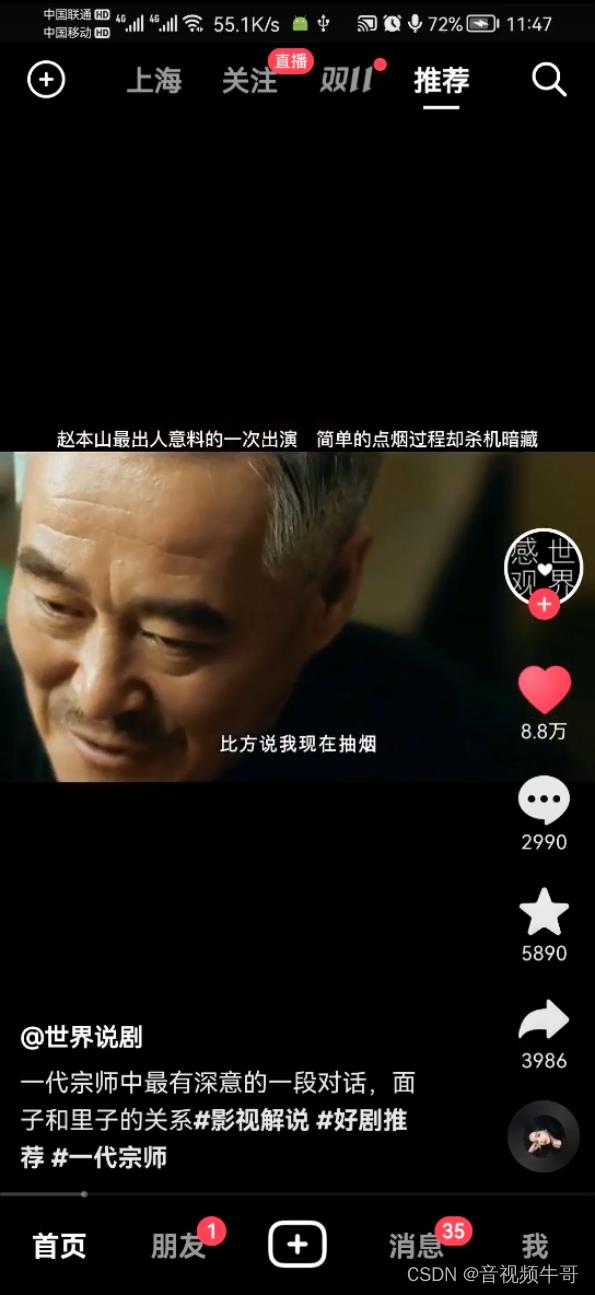
总结
低版本的Android系统,方案1应该是相对可行但局限很大的选择,方案2大多时候,非定制设备,很难满足权限要求,方案3对Android系统版本要求比较高。
通过测试,方案3除了对Android版本要求比较高外,体验式最好的,感兴趣的开发者,可以尝试看看,如果是特定场景下,本身选用的设备,Android的版本就比较高,又有内录audio需求的话,无疑是非常不错的选择。
以上是关于Android Q及以上系统音频捕获功能(声音内录)的简单实现的主要内容,如果未能解决你的问题,请参考以下文章
音频处理使用 Adobe Audition 录制电脑内部声音 ( 启用电脑立体声混音 | Adobe Audition 中设置音频设备 | Adobe Audition 内录 )
Android中实现系统声音录制(内置声源的录制)-音频通道及framework调用流程分析